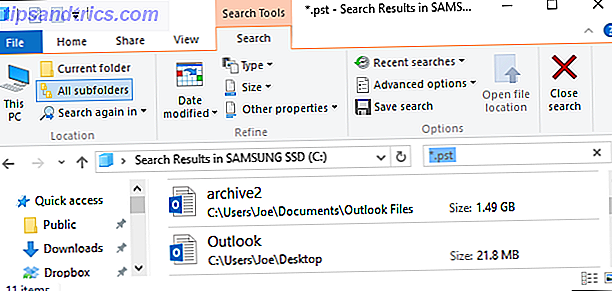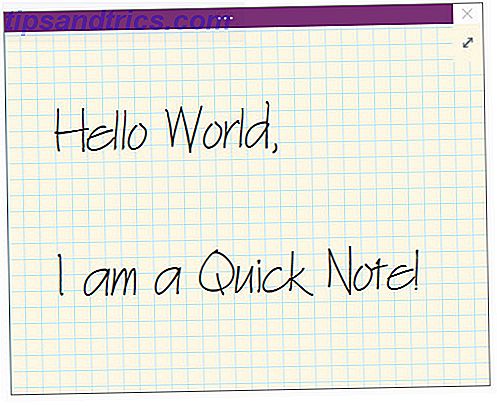L'utilizzo dello sfondo del desktop dal vivo è un'ottima alternativa alle foto blande che non cambierai mai. Possono aiutarti a rilassarti, a migliorare il tuo stato d'animo o persino a farti sballottare in vista di un grande evento.
Purtroppo, Windows non offre più sfondi animati nativi; non sono stati inclusi da Windows Vista. Ciò non significa che non puoi averne uno, devi solo usare uno strumento di terze parti. Quale strumento ti serve dipende dalla versione di Windows che hai - consulta la nostra guida Come impostare sfondi animati e sfondi animati per desktop in Windows Come impostare sfondi animati e sfondi desktop animati in sfondi Windows Live possono essere aggiunti a qualsiasi sistema operativo Windows sistema da Windows XP, anche se è diventato sempre più difficile. Vi mostriamo quali sono le vostre opzioni in Windows 10, 8 e 7. Ulteriori informazioni per ulteriori informazioni.
Una parola di avvertimento
Prima di procedere, è importante assicurarsi di capire esattamente che cosa comporta uno sfondo animato.
Certo, possono fornire qualche piacevole piacere per gli occhi, ma ha un costo. La durata della batteria soffrirà Come ottimizzare Windows 10 per la durata della batteria Come ottimizzare Windows 10 per la durata della batteria La durata della batteria è un fattore piuttosto importante per i dispositivi mobili. Mentre Windows 10 offre nuove funzionalità per gestire le impostazioni di alimentazione, le impostazioni predefinite non contribuiscono necessariamente alla durata ottimale della batteria. È tempo di cambiarlo. Per saperne di più, e se hai una macchina più vecchia, scoprirai quasi certamente che la velocità del tuo computer ne risentirà. Come aumentare le prestazioni di Windows 10 e farla sentire più veloce Come aumentare le prestazioni di Windows 10 e farla sentire Più veloce Windows 10 funziona piuttosto velocemente - ma puoi renderlo ancora più veloce! Ti mostreremo i tweaks gratuiti per aumentare la velocità e le prestazioni. Trasformerai Windows 10 da slow poke a Usain Bolt in 12 ... Per saperne di più.
In effetti, la maggior parte degli sfondi live consuma tra il 6% e il 9% della potenza di elaborazione, con una media di circa il 7%. Se hai uno dei chip Intel più recenti, non sarà un problema, ma se utilizzi un netbook del 2009 potresti incontrare difficoltà.
Detto questo, la maggior parte dei software di terze parti è dotata di un pulsante di pausa, quindi i problemi possono essere mitigati; ma se ti ritrovi a usare la pausa troppo spesso, non c'è davvero alcun senso avere un desktop live in primo luogo, sarebbe meglio attenersi a screensaver eccitanti.
1. Per il Patriot: Desktop Flag 3D

La bandiera di un paese è probabilmente la sua immagine più conosciuta sulla scena mondiale. Dall'unione Jack e le stelle e strisce al Nisshiki del Giappone e l'Auriverde del Brasile, le bandiere più famose sono immediatamente riconoscibili.
Lo sfondo di Desktop Flag 3D ti consente di scegliere tra 192 diversi flag, a ciascuno dei quali viene dato un effetto "soffia nel vento". Il software include anche la bandiera delle Nazioni Unite, la bandiera olimpica, la bandiera europea, la bandiera della Croce Rossa e la bandiera di Jolly Roger Pirate, quindi non sei limitato ai soli paesi.
Puoi scegliere tra dieci diversi colori di sfondo, oppure puoi aggiungere la tua foto.
2. Per Computer Geek (1): Rainmeter
Rainmeter è già un noto software a sé stante ed è probabilmente il programma di personalizzazione desktop più popolare per Windows 8 Geeky Ways per personalizzare Windows in base alle tue esigenze 8 Geeky Ways per personalizzare Windows in base alle tue esigenze Personalizzare Windows potrebbe aiutarti a navigare il tuo computer e chiunque può farlo. Esatto, anche se ti senti leggermente analfabeta, dovresti ottimizzare la tua configurazione. Abbiamo coperto le tue opzioni qui. Leggi di più .
La sua lista di caratteristiche è varia e varia. Ad esempio, puoi:
- Monitora facilmente i dati di sistema, tra cui alimentazione della CPU, livelli di batteria, connettività Internet, ecc.
- aggiungere widget personali, come account di posta elettronica, feed RSS, strumenti per prendere appunti e previsioni meteo locali,
- controlla i media del tuo computer, e
- lanciare app.
C'è una grande comunità attorno al software. Controlla la pagina Reddit e il repository deviantArt per scoprire alcuni degli ultimi skin.
3. Per la persona pacifica: Blue Ocean Aquarium

Niente dice pace e relax come un acquario tropicale (c'è una ragione per cui tutti i dentisti ne hanno uno!).
La bellezza dello sfondo dell'acquario Blue Ocean è la diversità del colore che vedi sullo schermo; è luminoso, divertente e pieno di vita. Presenta più di 25 tipi di veri pesci tropicali, tra cui Yellow Tang, Rock fish, Sea Horses, Butterfly fish, Fire-Queen Angels e Sea Crab, oltre a coralli e anemoni.
Ha anche un sacco di impostazioni in modo da poter farlo funzionare esattamente nel modo desiderato. Includono un'opzione di un clic per nascondere e nascondere le icone del desktop, un pulsante di pausa e timer personalizzabili.
4. Per la persona creativa: Crea il tuo slideshow
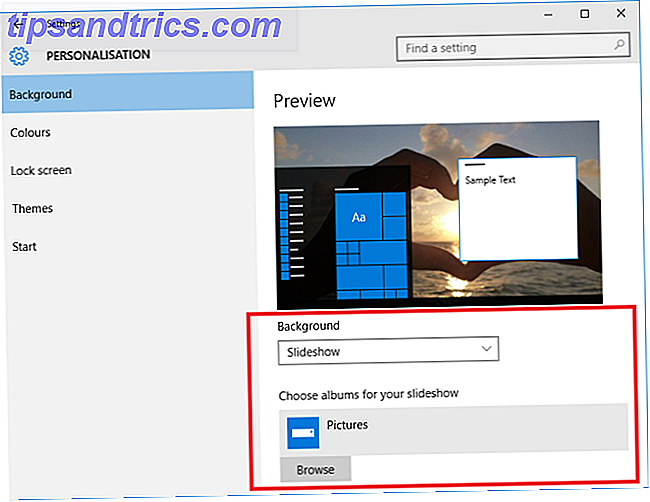
Anche se non è strettamente un desktop "live", Windows offre un ottimo modo per mantenere il tuo desktop alla moda con la sua funzione di presentazione. La premessa è semplice: basta aggiungere le tue foto preferite in una cartella, quindi utilizzare quella cartella come base per le immagini desktop.
Per abilitare la funzione di presentazione, vai su Start> Impostazioni> Personalizzazione> Sfondo e seleziona Presentazione dal menu a discesa. Ti verrà richiesto di selezionare la cartella che desideri utilizzare (suggerimento pro: puoi scegliere una cartella OneDrive) e la frequenza con cui vuoi che l'immagine cambi.
5. Per Computer Geek (2): Recinzioni
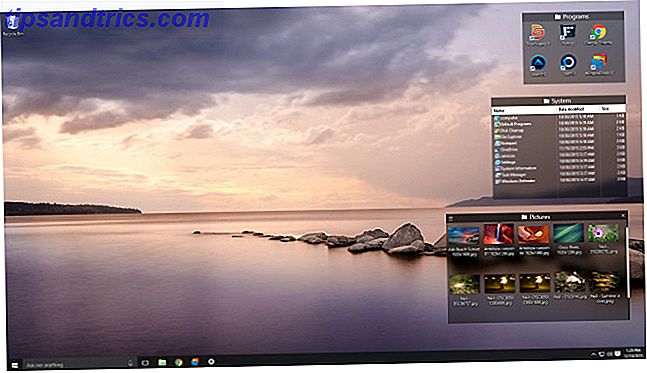
Se sei il tipo di utente che ha sempre un desktop ingombrante Come pulire il tuo desktop di Windows una volta per tutte Come ripulire il tuo desktop di Windows Una volta per tutte Clutter è più dannoso di quanto tu creda. Un desktop di Windows ordinato rende le cose più facili da trovare, è più piacevole da guardare e riduce lo stress. Ti mostriamo come ottenere il tuo desktop in ordine. Per saperne di più, questa potrebbe essere la risposta alle tue preghiere. Fences è simile a una scrivania virtuale in ordine, che ti consente di bloccare diversi tipi di app, scorciatoie e file per poterli trovare facilmente. Ad esempio, è possibile inserire tutti gli strumenti di progettazione in una fence o tutti i file relativi a un progetto a cui si sta lavorando in un altro.
Le aree di recinzione sono ombreggiate in grigio e sono scorrevoli, quindi puoi inserire un numero illimitato di oggetti in ciascuna area. Infine, ti consente di creare regole: puoi semplicemente aggiungere una cartella di destinazione e i file all'interno di quella cartella verranno automaticamente visualizzati sul desktop.
6: Per il Science Lover: Space Wormhole

Sogni di volare nello spazio alla velocità della luce Il tuo bambino può diventare un astronauta - Una breve guida per lanciare il sogno Il tuo bambino può diventare un astronauta - Una breve guida per lanciare il sogno Chiedi a qualsiasi bambino cosa vogliono essere quando crescono, e le probabilità sono che "astronauta" sarà sulla lista. Aiutali a sfuggire alla gravità della Terra con una spinta ispiratrice. Leggi di più ? Anche se Windows non ha la potenza necessaria per inviarti lì, puoi almeno ricrearlo con questo fantastico background. Puoi scegliere tra sei diversi colori wormhole, ognuno dei quali offre agli utenti una presentazione grafica leggermente diversa.
Attenzione: questi sfondi sono luminosi - se vuoi un'esperienza di utilizzo del computer più dolce, dovresti dare loro un ampio spazio.
7: Per la TV Lover: Sex and the City

Ok, quindi questa non è la tazza di tè di tutti - ma per gli amanti della serie TV di successo è incredibile.
Sex in the City ha avuto un enorme successo quando ha colpito i nostri schermi TV nel 1998. Ha funzionato per sei stagioni, vinto sette Emmy, otto Golden Globe e ha prodotto due lungometraggi. Fino ad oggi, mantiene un enorme seguito di culto, con centinaia di siti di fan e forum Internet dedicati alle buffonate di Sarah Jessica Parker and Co.
Lo sfondo dal vivo ha quattro diverse presentazioni tra cui scegliere, anche se uno svantaggio è che nessuna delle immagini presenta foto di gruppo del cast.
8: Per il Sognatore: Dreamscene Video

Con Dreamscene Video puoi fluttuare via con le nuvole o sdraiarti sui verdi pascoli, grazie alle loro fantastiche serie di video desktop.
Il pacchetto contiene più di 20 video, che coprono tutto, da splendidi tramonti e asteroidi a banchi di pesci e cascate.
La parte migliore: puoi aggiungere i tuoi video!
Qual è il tuo desktop live preferito?
Hai trovato alcuni fantastici desktop live che non sono nella nostra lista? Forse hai provato alcuni di questi e li hai amati? Qual era il tuo preferito?
Se non ti è piaciuto nessuno di questi, hai ancora altre opzioni. Guarda il nostro articolo sull'impostazione di GIF animate come sfondo Come utilizzare una GIF animata come sfondo in Windows 10 Come utilizzare una GIF animata come sfondo in Windows 10 Da un lato, gli sfondi statici sono noiosi. Dall'altro, i video wallpapers sono troppo estremi. Ecco il compromesso di cui hai bisogno: GIF animate! Leggi altro, che è un ottimo sostituto per gli sfondi live.